Nginx で TCP ロード バランシングを構成する方法

Kubernetes クラスターが構成されていると仮定して、CentOS に基づいて Nginx 用の仮想マシンを作成します。
実験での設定の詳細は次のとおりです:
Nginx (CenOS8 Minimal) – 192.168.1.50
Kube マスター – 192.168.1.40
Kube Worker 1 – 192.168.1.41
- Kube Worker 2 – 192.168.1.42
nginx ソフトウェア パッケージは CentOS システムのデフォルト ウェアハウスにないため、 epel ウェアハウス:
[root@nginxlb ~]# dnf install epel-release -y
次のコマンドを実行して nginx をインストールします:
[root@nginxlb ~]# dnf install nginx -y
rpm コマンドを使用して詳細を確認しますNginx パッケージの:
[root@nginxlb ~]# rpm -qi nginx
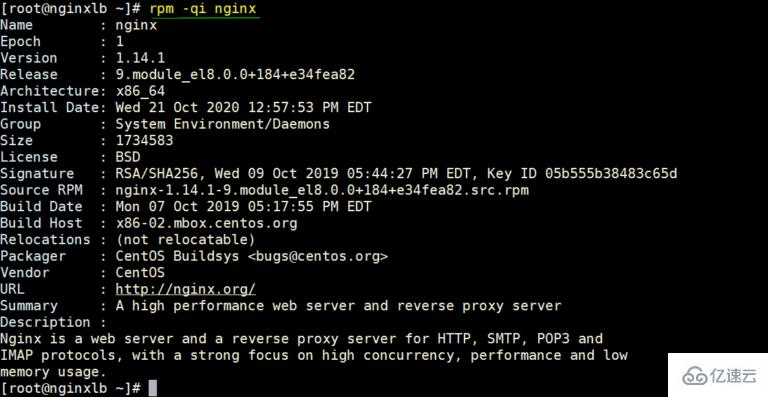 nginx の http および https サービスへのアクセスを許可するようにファイアウォールを構成します:
nginx の http および https サービスへのアクセスを許可するようにファイアウォールを構成します:
[root@nginxlb ~]# firewall-cmd --permanent --add-service=http[root@nginxlb ~]# firewall-cmd --permanent --add-service=https[root@nginxlb ~]# firewall-cmd –reload
次のコマンドを使用して SELinux を許可に設定します
[root@nginxlb ~]# sed -i s/^SELINUX=.*$/SELINUX=permissive/ /etc/selinux/config[root@nginxlb ~]# reboot
[kadmin@k8s-master ~]$ kubectl get all -n ingress-nginx
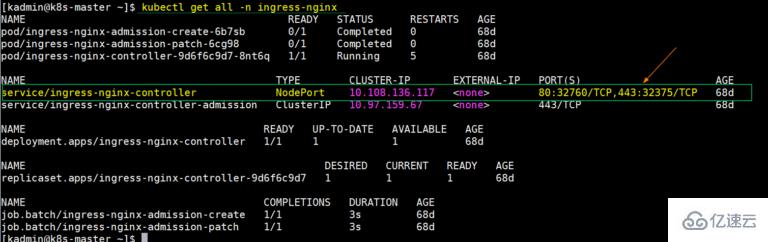 上記の出力からわかるように、各ワーカー ノードの NodePort 32760 はポート 80 にマッピングされ、NodePort 32375 はポート 443 にマッピングされます。これらのノード ポートを Nginx 構成ファイルで負荷分散のために使用します。
上記の出力からわかるように、各ワーカー ノードの NodePort 32760 はポート 80 にマッピングされ、NodePort 32375 はポート 443 にマッピングされます。これらのノード ポートを Nginx 構成ファイルで負荷分散のために使用します。
nginx 構成ファイルを編集し、次の内容を追加します:
[root@nginxlb ~]# vim /etc/nginx/nginx.conf
「server」部分をコメントアウトします。 ( 38 行目から 57 行目):
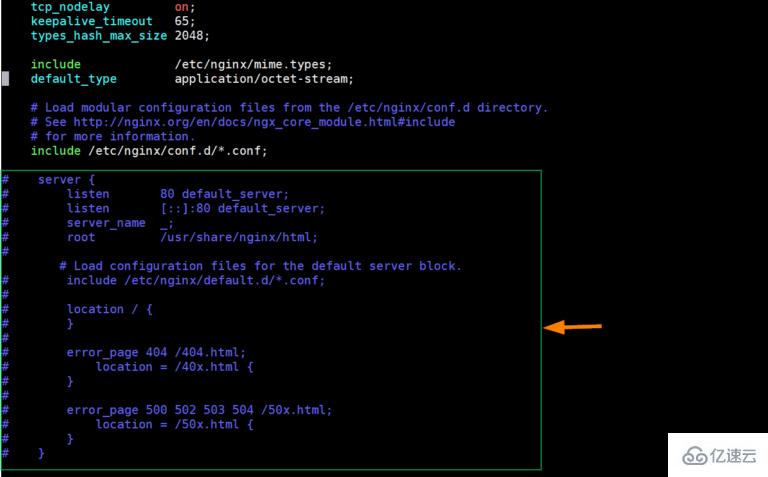 さらに次の行を追加します:
さらに次の行を追加します:
upstream backend {
server 192.168.1.41:32760;
server 192.168.1.42:32760;
}
server {
listen 80;
location / {
proxy_read_timeout 1800;
proxy_connect_timeout 1800;
proxy_send_timeout 1800;
send_timeout 1800;
proxy_set_header Accept-Encoding "";
proxy_set_header X-Forwarded-By $server_addr:$server_port;
proxy_set_header X-Forwarded-For $remote_addr;
proxy_set_header X-Forwarded-Proto $scheme;
proxy_set_header Host $host;
proxy_set_header X-Real-IP $remote_addr;
proxy_pass http://backend;
}
location /nginx_status {
stub_status;
}
}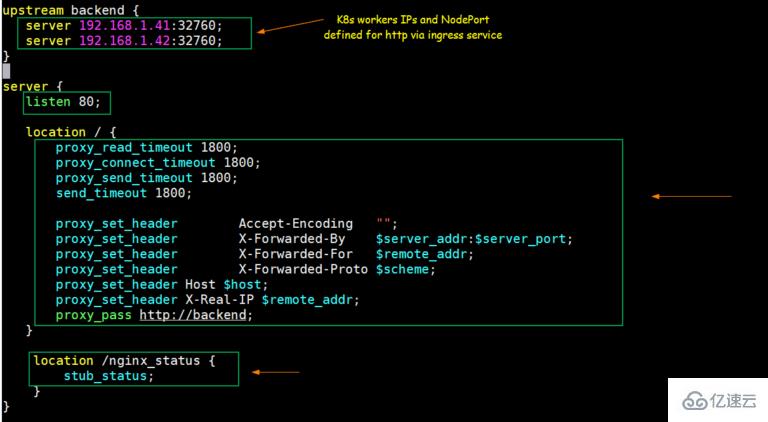 設定ファイルを保存して終了します。
設定ファイルを保存して終了します。
 上記の変更に従って、nginx のポート 80 へのすべてのリクエストは、Kubernetes ワーカー ノード (192.168.1.41 および 192.168.1.42) の NodePort (32760) にルーティングされます。 ) ) ポート。
上記の変更に従って、nginx のポート 80 へのすべてのリクエストは、Kubernetes ワーカー ノード (192.168.1.41 および 192.168.1.42) の NodePort (32760) にルーティングされます。 ) ) ポート。
次のコマンドを使用して、Nginx サービスを有効にします:
[root@nginxlb ~]# systemctl start nginx[root@nginxlb ~]# systemctl enable nginx
nginx が TCP ロード バランサーとして機能するかどうかをテストするにはKubernetes Normal の場合は、nginx に基づいてデプロイメントをデプロイし、デプロイメント ポートをポート 80 として公開し、nginx デプロイメントのエントリ リソースを定義してください。次のコマンドを使用してこれらの Kubernetes オブジェクトをデプロイしました:
[kadmin@k8s-master ~]$ kubectl create deployment nginx-deployment --image=nginx deployment.apps/nginx-deployment created [kadmin@k8s-master ~]$ kubectl expose deployments nginx-deployment --name=nginx-deployment --type=NodePort --port=80 service/nginx-deployment exposed
次のコマンドを実行して、デプロイメント、svc、およびイングレスの詳細を取得します:
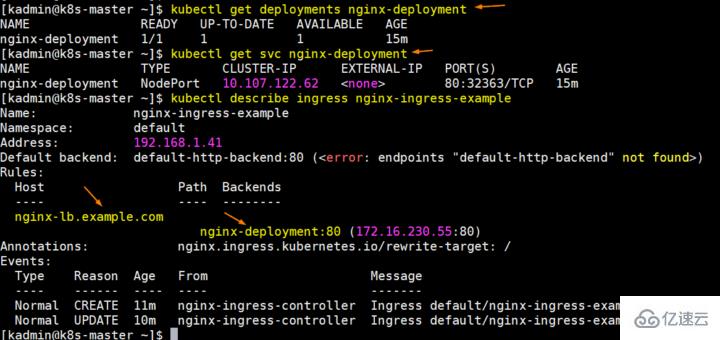 ローカル ホストのホスト ファイルを更新します。 nginx-lb.example.com が nginx サーバーの IP アドレス (192.168.1.50) を指すようにします。
ローカル ホストのホスト ファイルを更新します。 nginx-lb.example.com が nginx サーバーの IP アドレス (192.168.1.50) を指すようにします。
[root@localhost ~]# echo "192.168.1.50 nginx-lb.example.com" >> /etc/hosts
ブラウザ経由で nginx-lb.example.com にアクセスしてみます
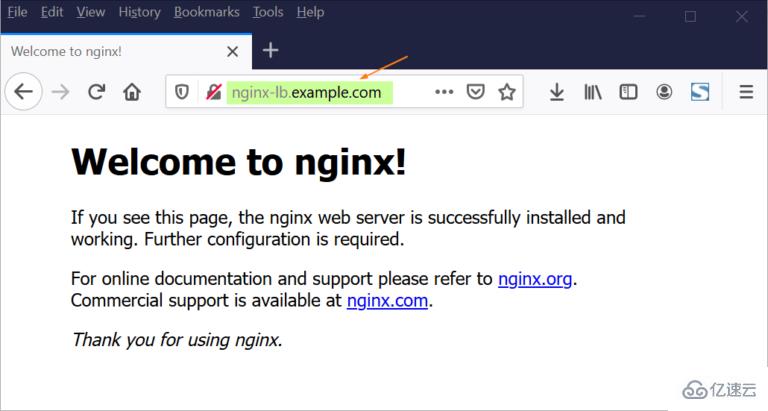
以上がNginx で TCP ロード バランシングを構成する方法の詳細内容です。詳細については、PHP 中国語 Web サイトの他の関連記事を参照してください。

ホットAIツール

Undresser.AI Undress
リアルなヌード写真を作成する AI 搭載アプリ

AI Clothes Remover
写真から衣服を削除するオンライン AI ツール。

Undress AI Tool
脱衣画像を無料で

Clothoff.io
AI衣類リムーバー

AI Hentai Generator
AIヘンタイを無料で生成します。

人気の記事

ホットツール

メモ帳++7.3.1
使いやすく無料のコードエディター

SublimeText3 中国語版
中国語版、とても使いやすい

ゼンドスタジオ 13.0.1
強力な PHP 統合開発環境

ドリームウィーバー CS6
ビジュアル Web 開発ツール

SublimeText3 Mac版
神レベルのコード編集ソフト(SublimeText3)

ホットトピック
 Tomcat サーバーへの外部ネットワーク アクセスを許可する方法
Apr 21, 2024 am 07:22 AM
Tomcat サーバーへの外部ネットワーク アクセスを許可する方法
Apr 21, 2024 am 07:22 AM
Tomcat サーバーが外部ネットワークにアクセスできるようにするには、以下を行う必要があります。 外部接続を許可するように Tomcat 構成ファイルを変更します。 Tomcat サーバー ポートへのアクセスを許可するファイアウォール ルールを追加します。 Tomcat サーバーのパブリック IP を指すドメイン名を指す DNS レコードを作成します。オプション: リバース プロキシを使用して、セキュリティとパフォーマンスを向上させます。オプション: セキュリティを強化するために HTTPS を設定します。
 thinkphpの実行方法
Apr 09, 2024 pm 05:39 PM
thinkphpの実行方法
Apr 09, 2024 pm 05:39 PM
ThinkPHP フレームワークをローカルで実行する手順: ThinkPHP フレームワークをローカル ディレクトリにダウンロードして解凍します。 ThinkPHP ルート ディレクトリを指す仮想ホスト (オプション) を作成します。データベース接続パラメータを構成します。 Webサーバーを起動します。 ThinkPHP アプリケーションを初期化します。 ThinkPHP アプリケーションの URL にアクセスして実行します。
 nginx へようこそ!それを解決するにはどうすればよいですか?
Apr 17, 2024 am 05:12 AM
nginx へようこそ!それを解決するにはどうすればよいですか?
Apr 17, 2024 am 05:12 AM
「nginx へようこそ!」エラーを解決するには、仮想ホスト構成を確認し、仮想ホストを有効にし、Nginx をリロードする必要があります。仮想ホスト構成ファイルが見つからない場合は、デフォルト ページを作成して Nginx をリロードすると、エラー メッセージが表示されます。が消え、ウェブサイトは通常のショーになります。
 Dockerコンテナ間で通信する方法
Apr 07, 2024 pm 06:24 PM
Dockerコンテナ間で通信する方法
Apr 07, 2024 pm 06:24 PM
Docker 環境でのコンテナ通信には、共有ネットワーク、Docker Compose、ネットワーク プロキシ、共有ボリューム、メッセージ キューの 5 つの方法があります。分離とセキュリティのニーズに応じて、Docker Compose を利用して接続を簡素化するか、ネットワーク プロキシを使用して分離を強化するなど、最も適切な通信方法を選択します。
 phpmyadminの登録方法
Apr 07, 2024 pm 02:45 PM
phpmyadminの登録方法
Apr 07, 2024 pm 02:45 PM
phpMyAdmin に登録するには、まず MySQL ユーザーを作成して権限を付与し、次に phpMyAdmin をダウンロード、インストール、構成し、最後に phpMyAdmin にログインしてデータベースを管理する必要があります。
 Nodejsプロジェクトをサーバーにデプロイする方法
Apr 21, 2024 am 04:40 AM
Nodejsプロジェクトをサーバーにデプロイする方法
Apr 21, 2024 am 04:40 AM
Node.js プロジェクトのサーバー デプロイメント手順: デプロイメント環境を準備します。サーバー アクセスの取得、Node.js のインストール、Git リポジトリのセットアップ。アプリケーションをビルドする: npm run build を使用して、デプロイ可能なコードと依存関係を生成します。コードをサーバーにアップロードします: Git またはファイル転送プロトコル経由。依存関係をインストールする: サーバーに SSH で接続し、npm install を使用してアプリケーションの依存関係をインストールします。アプリケーションを開始します。node Index.js などのコマンドを使用してアプリケーションを開始するか、pm2 などのプロセス マネージャーを使用します。リバース プロキシの構成 (オプション): Nginx や Apache などのリバース プロキシを使用して、トラフィックをアプリケーションにルーティングします。
 HTMLファイルからURLを生成する方法
Apr 21, 2024 pm 12:57 PM
HTMLファイルからURLを生成する方法
Apr 21, 2024 pm 12:57 PM
HTML ファイルを URL に変換するには Web サーバーが必要です。これには次の手順が含まれます。 Web サーバーを取得します。 Webサーバーをセットアップします。 HTMLファイルをアップロードします。ドメイン名を作成します。リクエストをルーティングします。
 phpmyadmin のインストールが失敗した場合の対処方法
Apr 07, 2024 pm 03:15 PM
phpmyadmin のインストールが失敗した場合の対処方法
Apr 07, 2024 pm 03:15 PM
失敗した phpMyAdmin インストールのトラブルシューティング手順: システム要件を確認する (PHP バージョン、MySQL バージョン、Web サーバー)、PHP 拡張機能を有効にする (mysqli、pdo_mysql、mbstring、token_get_all)、構成ファイル設定を確認する (ホスト、ポート、ユーザー名、パスワード)、ファイルを確認するアクセス許可 (ディレクトリの所有権、ファイルのアクセス許可)、ファイアウォール設定の確認 (Web サーバー ポートのホワイトリスト)、エラー ログの表示 (/var/log/apache2/error.log または /var/log/nginx/error.log)、テクニカル サポートの問い合わせ ( phpMyAdmin






